
Захваљујући различитим додацима, могућности Интернет посматрача ширују се. Али често се то догађа да се ови софтверски блокови престану да раде или друге кварове. У овом случају, у прегледачу се појављује грешка да се модул не може учитати. Размотрите решење овог проблема у Иандек претраживачу.
Учитавање додатка у Иандек.Бровсер
На овом интернету, прегледач има само пет додатака, више, нажалост, не можете да инсталирате, можете да инсталирате само додатке. Стога ћемо се бавити само овим проблемима модула. А пошто се догађају најчешћи проблеми са Адобе Фласх Плаиер-ом, тада ћемо анализирати решење на примјеру тога. Ако имате проблема са другим додацима, тада ће вам и манипулација описана у даљем тексту помоћи и вама.1. метод: Укључивање модула
Могуће је да Фласх Плаиер не ради само зато што је искључен. Ово се мора проверити одмах и, ако је потребно, активирајте га. Размислите о томе како то учинити:
- У адресној траци унесите:
Прегледник: // Додаци
И притисните "Ентер".
- На листи пронађите жељени модул и ако је искључен, кликните на "Омогући".

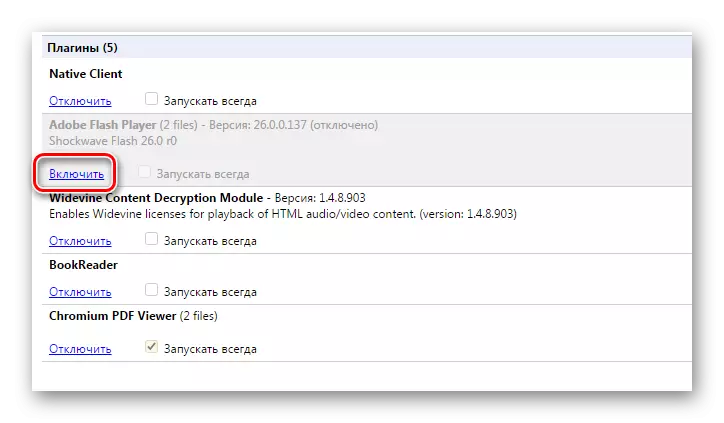
Сада идите на страницу на којој имате грешку и проверите рад додатка.
2. метод: Онемогућите модул типа ППАПИ-а
Ова метода је погодна само за оне који имају проблема са Адобе Фласх Плаиер-ом. ППАПИ Фласх се сада аутоматски укључује, иако није у потпуности финализиран, па је боље да га искључите и проверите доступност промена. Можете то да урадите овако:
- Идите на исту картицу са додацима и кликните на "Више детаља".
- Пронађите жељени додатак и искључите оне који имају ППАПИ тип.
- Поново покрените прегледач и проверите промене. Ако се све не покрене, боље је да се све повратите.


Метода 3: Чишћење кеша и датотеке са колачићима
Можда је ваша страница сачувана у тој копији када је започета са модулом са инвалидитетом. Да бисте је ресетовали, морате да избришете кеширане податке. За ово:
- Кликните на икону у облику три хоризонталне траке на горњој десној страни претраживача и проширите "историју", а затим идите на мени за уређивање кликом на "историју".
- Кликните на "Јасна историја."
- Изаберите "датотеке сачуване у кеш меморији" и "колачићима и другим подацима о подацима и модулима", а затим потврдите чишћење података.


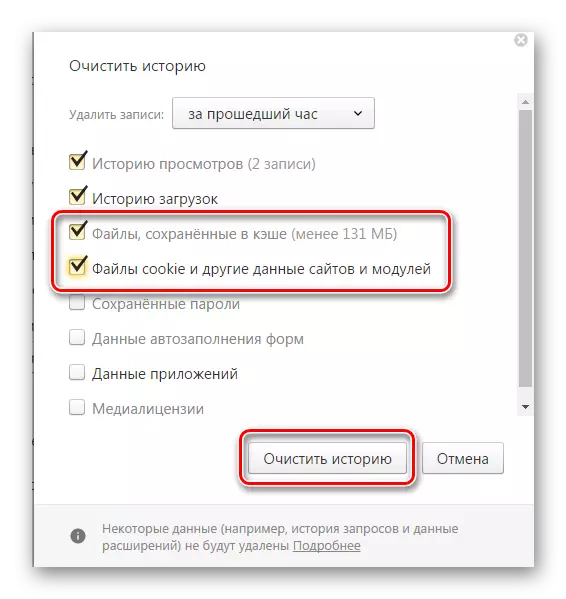
Прочитајте још: Како очистити иандек.баусер-ов кеш
Поново покрените прегледач и покушајте поново да проверите перформансе модула.
Метода 4: Поново поставите прегледач
Ако ова три начина није помогла, тада остаје једна опција - неки неуспех је дошло у досијеима самог прегледача. Најбоље решење у овом случају биће потпуно поновна инсталација.
Прво морате у потпуности да избришете ову верзију Иандек.баусера и очистите рачунар од преосталих досијеа тако да нова верзија не прихвата старе поставке.
Након тога преузмите најновију верзију са службене странице и инсталирајте је на рачунар, након упутстава у Инсталлер-у.
Опширније:
Како инсталирати Иандек.Бровсер на рачунар
Како у потпуности уклонити Иандек.Бровса са рачунара
Поновно инсталирање Иандек.баусера са очувањем маркера
Сада можете да проверите да ли је модул овог пута зарадио.
То су главни начини да се проблем реши са покретањем додатака у Иандек.Бровсер. Ако сте испробали један, а он вам није помогао, не би требало да спустите руке, само пређите на следећи од њих би дефинитивно требало да реши ваш проблем.
